Kaip naudoti „Microsoft Edge Drop“ funkciją failams bendrinti tarp įrenginių
Įvairios / / April 05, 2023
Nereikia siųsti el WhatsApp sau perkeliant tą keistą failą iš vieno įrenginio į kitą. „Microsoft Edge“ Drop funkcija sklandžiai perkelia nuotraukas, vaizdo įrašus ir dokumentus į jūsų įrenginius. Ši funkcija naudoja jūsų OneDrive paskyrą failams saugoti, todėl juos galima atsisiųsti visuose įrenginiuose.
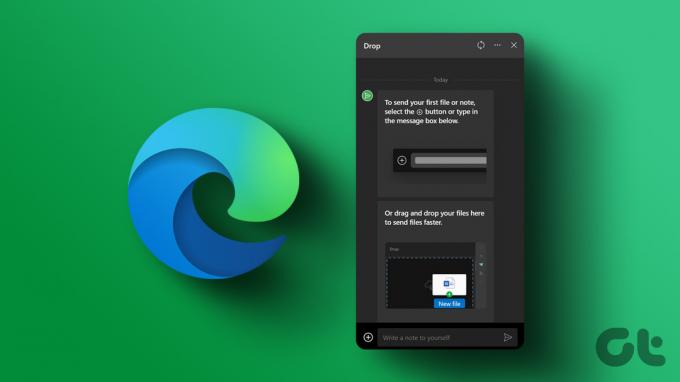
„Microsoft Edge“ „Drop“ funkcija pasiekiama staliniams kompiuteriams ir mobiliosioms naršyklės versijoms. Parodysime, kaip naudoti „Microsoft Edge Drop“ funkciją failams bendrinti įrenginiuose. Taigi, eikime tiesiai prie to.
Kaip siųsti failus iš darbalaukio naudojant „Microsoft Edge Drop“.
„Microsoft Edge's Drop“ funkcija pasiekiama tik 110.0.1587.41 ar naujesnėje versijoje. Taigi įsitikinkite, kad naudojate naujausią „Microsoft Edge“ versiją.
Į atnaujinti „Microsoft Edge“., tipas edge://settings/help adreso juostoje viršuje ir paspauskite Enter. „Microsoft Edge“ turėtų automatiškai ieškoti naujesnių naujinimų ir juos įdiegti.
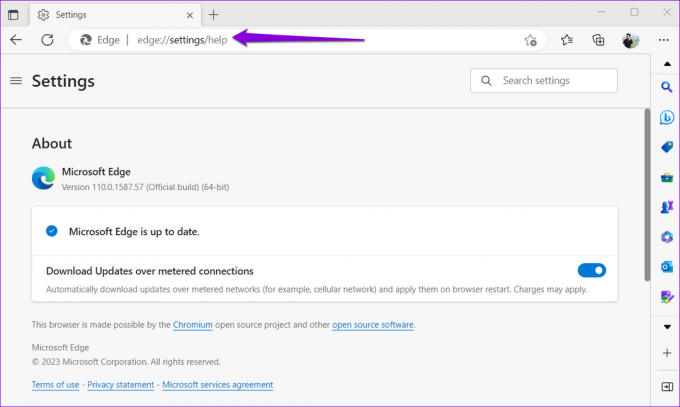
Atnaujinę Edge į naujausią versiją, atlikite toliau nurodytus veiksmus, kad išsiųstumėte failus naudodami funkciją Drop.
1 žingsnis: „Microsoft Edge“ dešinėje pusėje esančioje šoninėje juostoje spustelėkite pliuso piktogramą ir įjunkite perjungimą šalia „Drop“.

Jei šoninės juostos nėra, spustelėkite meniu piktogramą viršutiniame dešiniajame kampe ir pasirinkite Rodyti šoninę juostą.

2 žingsnis: Tada šoninėje juostoje spustelėkite nuleidimo piktogramą, tada spustelėkite Pradėti.

3 veiksmas: Spustelėkite pliuso piktogramą apačioje ir pasirinkite failą, kurį norite siųsti iš savo kompiuterio. Arba galite nuvilkti failus į skydelį Drop, kad juos greitai išsiųstumėte.

Jūsų failą bus galima atsisiųsti kituose įrenginiuose per „Edge“ naršyklę. Be nuotraukų, vaizdo įrašų ir dokumentų, taip pat galite naudoti funkciją Drop, norėdami siųsti sau pastabas.

Kaip atsisiųsti „Microsoft Edge Drop“ failus į savo darbalaukį
Prieiti prie bendrinamų failų kitame kompiuteryje taip pat nėra sunku. Įsitikinkite, kad abiejuose įrenginiuose naudojate tą pačią „Microsoft“ paskyrą.
1 žingsnis: Kompiuteryje atidarykite „Microsoft Edge“.
2 žingsnis: Norėdami peržiūrėti bendrinamus failus, šoninėje juostoje spustelėkite nuleidimo piktogramą. Jei failai nerodomi, spustelėkite atnaujinimo piktogramą viršuje.

3 veiksmas: Spustelėkite gautą failą, kad atidarytumėte jį savo kompiuteryje.

Atminkite, kad „Microsoft Edge“ automatiškai atsisiųs visus failus, kuriuos gausite naudodami „Drop“. Jei to nenorite, spustelėkite meniu piktogramą (trys horizontalūs taškai) skydelyje Drop.
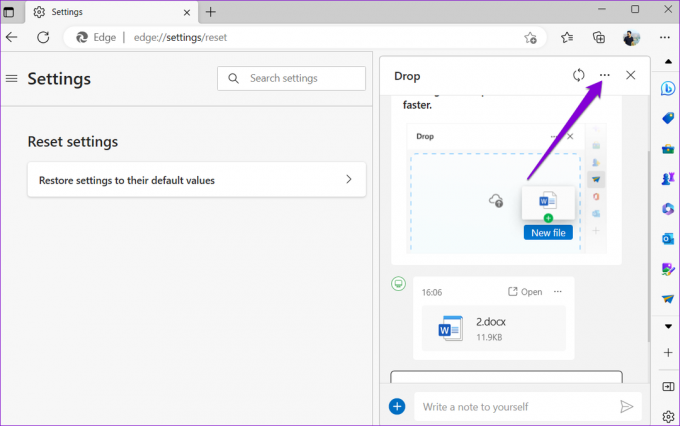
Tada išjunkite jungiklį šalia Automatinis atsisiuntimas.

Kaip siųsti failus iš savo mobiliojo telefono naudojant „Microsoft Edge Drop“.
Taip pat galite naudoti „Microsoft Edge“ nuleidimo funkciją siųsti failus iš „Android“. arba iPhone. Kadangi „Edge“ turi nuoseklią sąsają tiek „Android“, tiek „iPhone“, šie veiksmai veiks bet kuriame išmaniajame telefone.
1 žingsnis: Atidarykite „Microsoft Edge“ savo „Android“ arba „iPhone“.
2 žingsnis: Bakstelėkite trijų horizontalių taškų meniu piktogramą apačioje ir pasirinkite Nuleisti.


3 veiksmas: Bakstelėkite pliuso piktogramą apatiniame kairiajame kampe ir pasirinkite pageidaujamą failo tipą.

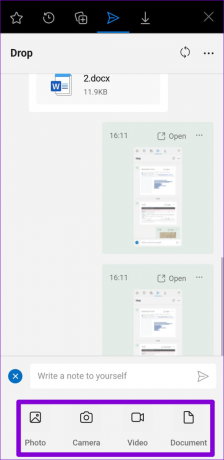
4 veiksmas: Pasirinkite failus, kuriuos norite bendrinti, ir bakstelėkite Siųsti.

Jei netyčia išsiuntėte netinkamą failą, bakstelėkite trijų horizontalių taškų meniu piktogramą šalia failo ir pasirinkite Ištrinti. Tada paspauskite Ištrinti, kad patvirtintumėte.

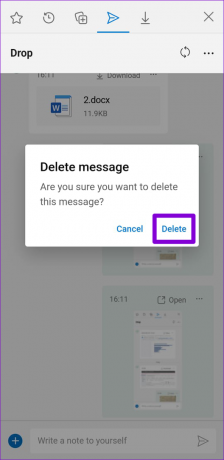
Kaip atsisiųsti „Microsoft Edge Drop“ failus į savo mobilųjį telefoną
Norėdami peržiūrėti ir atsisiųsti failus, bendrinamus naudojant Edge Drop savo Android arba iPhone, atlikite šiuos veiksmus:
1 žingsnis: Atidarykite „Microsoft Edge“ savo telefone. Bakstelėkite trijų horizontalių taškų meniu piktogramą apačioje ir pasirinkite Nuleisti.


2 žingsnis: Norėdami išsaugoti failą, bakstelėkite parinktį Atsisiųsti.

3 veiksmas: Atsisiuntę failus bakstelėkite Atidaryti, kad peržiūrėtumėte failą savo telefone.

Kaip ištrinti failus, bendrinamus naudojant „Microsoft Edge Drop“, iš „OneDrive“.
Kaip minėta anksčiau, visi failai, kuriuos bendrinate naudodami „Drop“ funkciją, išsaugomi „OneDrive“ paskyroje. Šie failai ilgainiui gali sunaudoti didelę dalį jūsų OneDrive saugykla. Laimei, gana lengva ištrinti failus, bendrinamus naudojant „Edge Drop“. Štai kaip galite tai padaryti.
1 žingsnis: Naršyklėje eikite į „OneDrive“ svetainę ir prisijunkite naudodami „Microsoft“ paskyrą.
Apsilankykite „OneDrive“.
2 žingsnis: Skirtuke Mano failai spustelėkite aplanką, pavadintą Microsoft Edge Drop Files.

3 veiksmas: Pasirinkite failus, kuriuos norite pašalinti, ir spustelėkite Ištrinti.

4 veiksmas: Iššokančiajame lange pasirinkite Ištrinti, kad patvirtintumėte.

Paprastas bendrinimas
Jei investuojate į „Microsoft“ programų ir paslaugų rinkinį, „Edge's Drop“ funkcija gali būti naudinga. Be to, funkcija yra gana paprasta naudoti ir reikalauja minimalios sąrankos.
Taigi, ką manote apie šią funkciją? Ar jums tai naudinga? Praneškite mums toliau pateiktame komentarų skyriuje.
Paskutinį kartą atnaujinta 2023 m. kovo 01 d
Aukščiau pateiktame straipsnyje gali būti filialų nuorodų, kurios padeda palaikyti „Guiding Tech“. Tačiau tai neturi įtakos mūsų redakciniam vientisumui. Turinys išlieka nešališkas ir autentiškas.
Parašyta
Pankil Shah
Pankilas pagal profesiją yra statybos inžinierius, kuris savo kelią pradėjo kaip rašytojas EOTO.tech. Neseniai jis prisijungė prie „Guiding Tech“ kaip laisvai samdomas rašytojas, kad apžvelgtų „Android“, „iOS“, „Windows“ ir žiniatinklio naudojimo instrukcijas, paaiškinimus, pirkimo vadovus, patarimus ir gudrybes.



